Tous les sujets
- Conseils pour Outils d'IA
-
- Conseils pour Améliorateur Vidéo IA
- Conseils pour Améliorateur Image IA
- Conseils pour Créateur de Miniatures IA
- Conseils pour Générateur de sous-titres IA
- Conseils pour Traducteur de Sous-titres IA
- Conseils pour Détection de Scène
- Conseils pour Générateur de Scripts IA
- Conseils pour Vidéo IA
- Conseils pour Image IA
- Conseils pour Text to Speech
- Utilisateurs de caméra
- Photographes
- Cinéphiles
- Passionnés de voyage
- Utilisateurs éducatifs
- Plus de solutions
Convertir AIFF en FLAC en 3 étapes simples
par Pierre Dubois • 2025-07-08 14:33:15 • Solutions éprouvées
Si vous êtes un amateur de musique, vous devez vouloir stocker toutes vos collections de CD/DVD en toute sécurité pour résister aux dommages soudains de votre CD principal. Il est également essentiel que tout soit bien organisé : séparer les fichiers audio en fonction du nom de l'album, de l'artiste et des paroles. Mais pour cela, vous aurez besoin d'un type de stockage qui vous permet de compresser les principaux fichiers audio et de les stocker dans un fichier sans perdre la qualité. C'est ainsi que le format de fichier FLAC entre en jeu ! Un format de fichier WAV tel que AIFF occupe beaucoup d'espace et n'est pris en charge par aucun autre appareil que les produits Apple. Cependant, cela ne fonctionne pas pour une personne qui s'occupe régulièrement de musique. Pour compresser les fichiers audio, les stocker avec leurs détails et les lire sur n'importe quel appareil, il faut convertir AIFF en FLAC.
Heureusement ! Il existe des convertisseurs AIFF vers FLAC qui vous permettent de recevoir vos fichiers dans les formats souhaités. Nous allons explorer deux outils différents pour la conversion d'AIFF en FLAC et la manière dont se déroule l'ensemble du processus de conversion. Examinons-les un par un.
- Partie 1. Comment convertir facilement AIFF en FLAC
- Partie 2. Convertir AIFF en FLAC gratuitement en ligne
Partie 1. Comment convertir facilement AIFF en FLAC
Wondershare UniConverter, un outil gratuit qui convertit rapidement un type de fichier en un autre en seulement trois étapes simples. Le logiciel dispose d'une période d'essai gratuite qui vous permet de vérifier ses caractéristiques et ses fonctionnalités. Il prend en charge plus d'un millier de types de formats de fichiers et est utilisé par plus de 50 millions d'utilisateurs premium dans le monde. C'est l'un des logiciels de conversion de fichiers les plus populaires dans l'industrie actuelle. L'un des avantages de Wondershare Uniconverter est sa vitesse de conversion rapide. L'inconvénient de ce logiciel est qu'il n'est disponible que pour les utilisateurs de Windows. Découvrons les étapes de l'utilisation de ce logiciel de conversion de fichiers pour convertir les fichiers AIFF en format FLAC.
 Wondershare UniConverter - Votre boîte à outils de vidéo complète
Wondershare UniConverter - Votre boîte à outils de vidéo complète

- Convertissez AIFF en FLAC, WMA, M4A et autres formats audio/vidéo (plus de 1000).
- Conversion en préréglage optimisé pour presque tous les appareils.
- La vitesse de conversion est 90X plus rapide que celle des convertisseurs conventionnels.
- Modifiez, améliorez et personnalisez vos fichiers vidéo.
- Gravez des vidéos sur des DVD lisibles grâce à un modèle de DVD gratuit et attrayant.
- Prenez en charge le téléchargement ou l'enregistrement de vidéos à partir de sites de partage de vidéos.
- Cette boîte à outils polyvalente combine la fixation des métadonnées vidéo, la création de GIF, le compresseur vidéo et l'enregistreur d'écran.
- Diffusez vos vidéos depuis Windows ou Mac vers d'autres appareils, notamment Chromecast, Roku, Apple TV, Xbox 360 ou PS3.
- Systèmes d'exploitation supportés : Windows 10/8/7, Mac OS 10.15 (Catalina), 10.14, 10.13, 10.12, 10.11, 10.10, 10.9, 10.8, 10.7, 10.6
Étape 1 Ajouter le fichier AIFF.
Téléchargez et installez Wondershare UniConverter sur votre PC. Cliquez pour ouvrir le panneau de conversion audio et sélectionnez l'option " Ajouter un fichier ". Parcourez le PC et sélectionnez le fichier AIFF que vous voulez convertir.
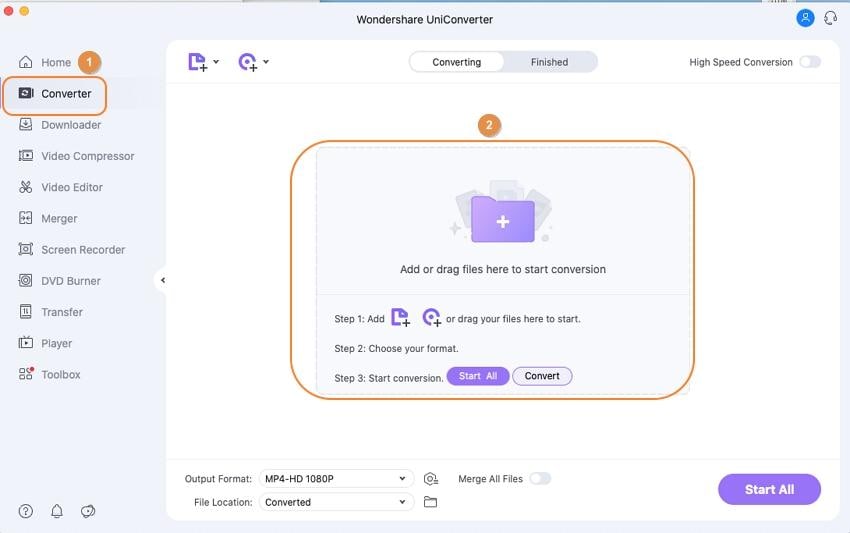
Étape 2 Définissez le format de sortie comme FLAC.
Vous aurez besoin du fichier au format FLAC ; sélectionnez donc le type de fichier de sortie comme FLAC. Sélectionnez également le répertoire de sortie.
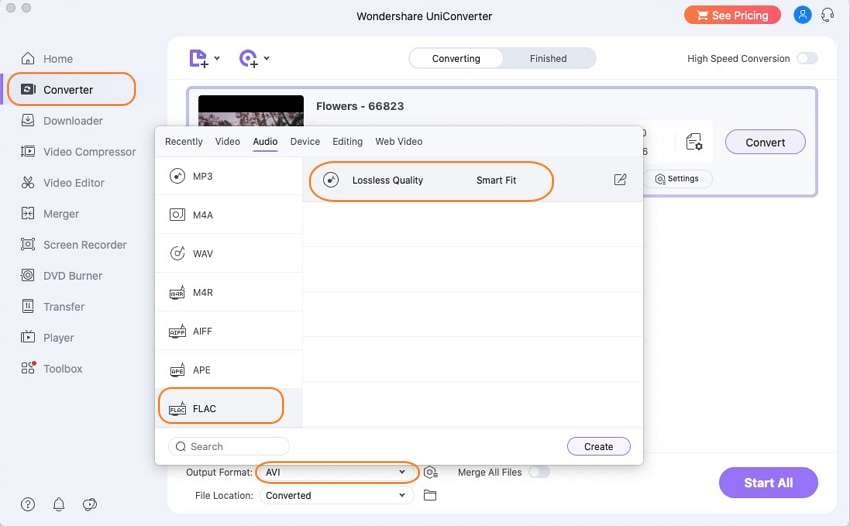
Étape 3 : Convertissez AIFF en FLAC.
Appuyez sur l'option " Convertir " pour lancer le processus de conversion d'AIFF en FLAC. Attendez que la conversion des fichiers soit terminée.
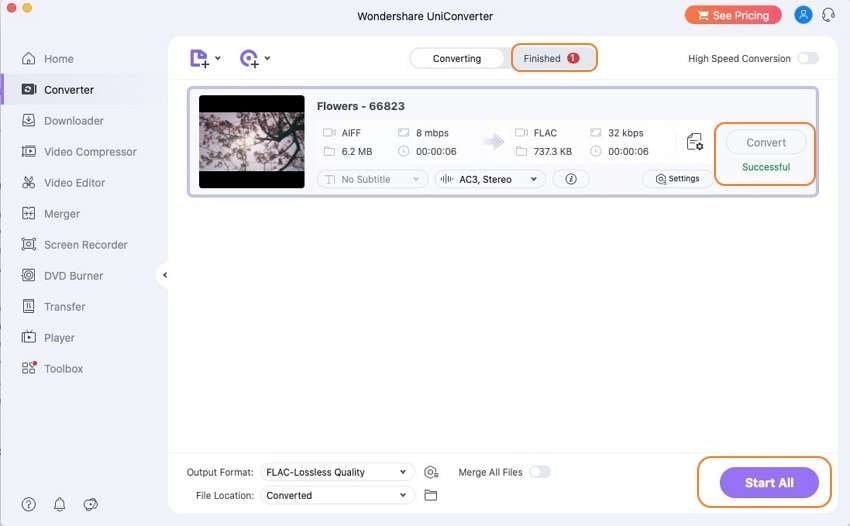
Partie 2. Convertir AIFF en FLAC gratuitement en ligne
Il existe de nombreux outils gratuits en ligne qui vous permettent de convertir rapidement des fichiers AIFF en fichiers FLAC. Cependant, nous vous recommandons de choisir Media.io pour convertir AIFF en FLAC. La raison de cette recommandation est que l'outil est disponible gratuitement, qu'il est 100 % sûr et sécurisé et qu'il prend en charge une option de téléchargement de fichiers rapide comme l'éclair.
Découvrons le processus de conversion des fichiers AIFF en FLAC en utilisant Media.io.
Étape 1 : Allez sur le site officiel.
Visitez le site https://www.media.io/ et cliquez sur " Ajouter des fichiers ".
Étape 2 : Téléchargez le fichier AIFF.
Parcourez votre PC, sélectionnez le fichier .aiff (les fichiers AIFF ont une extension .aiff) que vous voulez convertir.
Étape 3 : Sélectionnez le fichier de sortie comme FLAC.
Dans le panneau d'outils, sélectionnez FLAC comme format de fichier de sortie souhaité.
Étape 4 : Conversion d'AIFF en FLAC.
Appuyez sur l'option " Convertir " lorsque le fichier AIFF commence à être converti en fichier FLAC. Une fois le processus terminé, téléchargez le fichier converti sur votre PC.
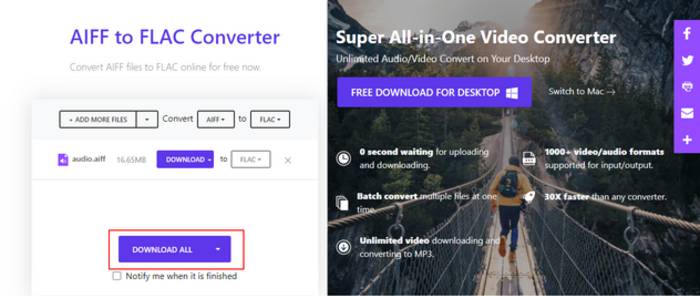
Conclusions
Notons les raisons pour lesquelles il est nécessaire de convertir un fichier AIFF en un codec audio sans perte tel que le FLAC.
- Le FLAC occupe moins d'espace de stockage que les fichiers .aif. Les fichiers FLAC ont une taille égale à un dixième du fichier audio original.
- Les fichiers sont compressés avec toutes les informations stockées telles quelles.
- Lire le fichier audio sur tous les types d'appareils
- Téléchargement plus rapide
En conclusion, si vous avez une bonne collection de musique au format WAV, convertissez-la en fichiers FLAC. Il vous aidera à conserver une sauvegarde en cas d'urgence et vous permettra de les lire sur les appareils de votre choix.
Votre boîte à outils vidéo complète

Pierre Dubois
staff Éditeur